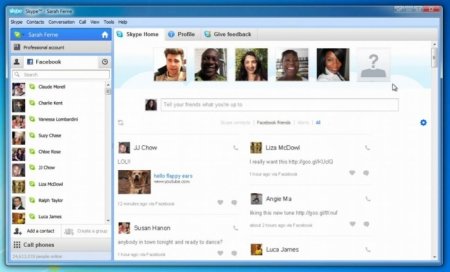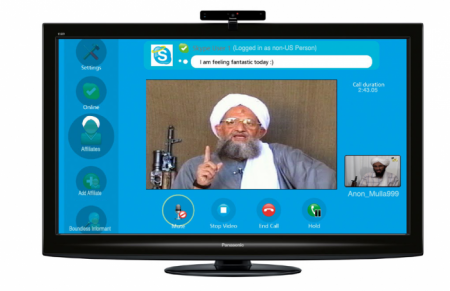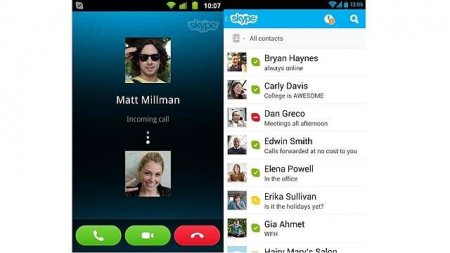Як користуватися Скайпом: інструкція для новачків
Введення У цій статті буде обговорюватися питання про те, як користуватися Скайпом. Будуть представлений процес установки, основні можливості і деякі особливості. Тим, хто жодного разу не користувався цією програмою, рекомендується ознайомитися з цією інформацією, перш ніж приступати до завантаження. Отже, далі ви дізнаєтеся, як користуватися Скайпом.
Основні можливості Що слід очікувати від програми Skype? Нічого надприродного! Це додаток дозволяє робити відео - та аудиозвонки. Тут є текстовий чат, через який можна відправляти файли своєму співрозмовнику. Примітна можливість створення конференції з декількох учасників, тобто ви зможете спілкуватися відразу з 2 або більше людьми. Серед додаткових функцій є демонстрація екрану. Так, ваш співрозмовник зможе спостерігати за всіма змінами на вашому комп'ютері діями. Спілкування через Скайп може проводитися з використанням мобільників, планшетів, телевізорів, домашніх телефонів і інших пристроїв. За допомогою Skype можна дзвонити на звичайні номери. Тільки за цю можливість вам доведеться платити. В іншому це додаток повністю безкоштовне.
Реєстрація Процес реєстрації полегшений, наскільки це можливо. Все, що вам потрібно, це комп'ютер і, природно, підключення до інтернету. При реєстрації вас попросять ввести ваш електронний ящик. Вводити потрібно дійсний і працює адресу. На нього буде надходити важлива інформація про обліковий запис. Адміністратори пропонують вам швидку реєстрацію через соціальні мережі. Наприклад, через Facebook. В цьому випадку вам не потрібно буде заповнювати поля "Ім'я", "Прізвище" та інші дані. Потрібно буде лише дозволити доступ через соціальну мережу. Після реєстрації ви зможете зайти у ваш аккаунт через клієнт програми. Перший запуск Інструкція по Скайпу не містить в собі інформацію про першому запуску додатка. Але я вирішив виділити тут кілька важливих моментів. Наприклад, тестування обладнання. Якщо у вас є веб-камера, вас попросять надати доступ до неї. Ви відразу ж зможете зробити тестову фотографію і виставити її в якості аватарки. В записній книжці у вас буде такий контакт, як Echo/Sound Test Service. Він необхідний для тіставання працездатності мікрофона. Ви телефонуєте цього контакту і говорите будь-яку фразу. Потім у вас є можливість прослухати раніше сказане. Таким чином ви дізнаєтеся, як вас будуть чути ваші співрозмовники. Немає зображення Раніше ви дізналися, як користуватися Скайпом і які його основні функції. Давайте розглянемо найбільш часто виникає проблему. А саме відсутність зображення з веб-камери. Насамперед варто протестувати пристрій через іншу програму. А краще на іншому комп'ютері. Адже воно може бути просто неробочим. Але найчастіше на вашому комп'ютері просто не встановлений драйвер для веб-камери. У цьому випадку вам потрібно знайти необхідне програмне забезпечення. Драйвери можуть встановлюватися автоматично при першому підключенні веб-камери до комп'ютера. У такій ситуації спробуйте перезавантажити ПК. Висновок Skype - це дійсно одна з найбільш корисних програм, які існують на даний момент. Кожен користувач повинен випробувати весь функціонал цього додатка самостійно. Сподіваюся, ви тепер будете в курсі, як користуватися Скайпом.
Основні можливості Що слід очікувати від програми Skype? Нічого надприродного! Це додаток дозволяє робити відео - та аудиозвонки. Тут є текстовий чат, через який можна відправляти файли своєму співрозмовнику. Примітна можливість створення конференції з декількох учасників, тобто ви зможете спілкуватися відразу з 2 або більше людьми. Серед додаткових функцій є демонстрація екрану. Так, ваш співрозмовник зможе спостерігати за всіма змінами на вашому комп'ютері діями. Спілкування через Скайп може проводитися з використанням мобільників, планшетів, телевізорів, домашніх телефонів і інших пристроїв. За допомогою Skype можна дзвонити на звичайні номери. Тільки за цю можливість вам доведеться платити. В іншому це додаток повністю безкоштовне.
Реєстрація Процес реєстрації полегшений, наскільки це можливо. Все, що вам потрібно, це комп'ютер і, природно, підключення до інтернету. При реєстрації вас попросять ввести ваш електронний ящик. Вводити потрібно дійсний і працює адресу. На нього буде надходити важлива інформація про обліковий запис. Адміністратори пропонують вам швидку реєстрацію через соціальні мережі. Наприклад, через Facebook. В цьому випадку вам не потрібно буде заповнювати поля "Ім'я", "Прізвище" та інші дані. Потрібно буде лише дозволити доступ через соціальну мережу. Після реєстрації ви зможете зайти у ваш аккаунт через клієнт програми. Перший запуск Інструкція по Скайпу не містить в собі інформацію про першому запуску додатка. Але я вирішив виділити тут кілька важливих моментів. Наприклад, тестування обладнання. Якщо у вас є веб-камера, вас попросять надати доступ до неї. Ви відразу ж зможете зробити тестову фотографію і виставити її в якості аватарки. В записній книжці у вас буде такий контакт, як Echo/Sound Test Service. Він необхідний для тіставання працездатності мікрофона. Ви телефонуєте цього контакту і говорите будь-яку фразу. Потім у вас є можливість прослухати раніше сказане. Таким чином ви дізнаєтеся, як вас будуть чути ваші співрозмовники. Немає зображення Раніше ви дізналися, як користуватися Скайпом і які його основні функції. Давайте розглянемо найбільш часто виникає проблему. А саме відсутність зображення з веб-камери. Насамперед варто протестувати пристрій через іншу програму. А краще на іншому комп'ютері. Адже воно може бути просто неробочим. Але найчастіше на вашому комп'ютері просто не встановлений драйвер для веб-камери. У цьому випадку вам потрібно знайти необхідне програмне забезпечення. Драйвери можуть встановлюватися автоматично при першому підключенні веб-камери до комп'ютера. У такій ситуації спробуйте перезавантажити ПК. Висновок Skype - це дійсно одна з найбільш корисних програм, які існують на даний момент. Кожен користувач повинен випробувати весь функціонал цього додатка самостійно. Сподіваюся, ви тепер будете в курсі, як користуватися Скайпом.
Схожі добрі поради по темі

Як підключити Скайп: інструкція для «чайників»
Раніше користувачі мали можливість спілкуватися тільки в чатах, за допомогою електронної пошти, на форумах і в соціальних мережах. Але світ високих

Не працює Скайп. Як вирішити цю та інші проблеми з програмою?
Всі користувачі добре знають про існування такої програми онлайн-спілкування як Скайп. Це відмінний безкоштовний додаток, за допомогою якого можна

Що робити, якщо пропав звук у комп'ютері
У цій статті я вам розповім, що необхідно робити, якщо пропав звук. Така прикра проблема наздоганяє найчастіше в самий невідповідний момент. Але не
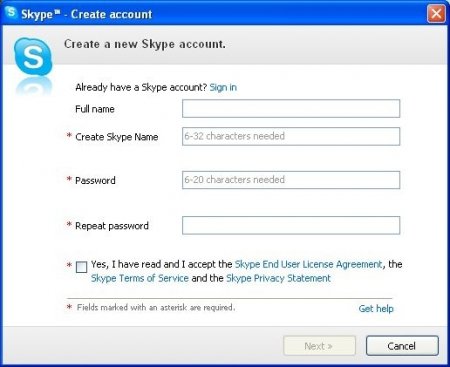
А ви вмієте користуватися програмою онлайн-спілкування, або Як додати контакт в скайпі
Однією з найпоширеніших програм онлайн-спілкування на даний момент є Skype. Крім того, що вона дозволяє безкоштовно спілкуватися в режимі голосової
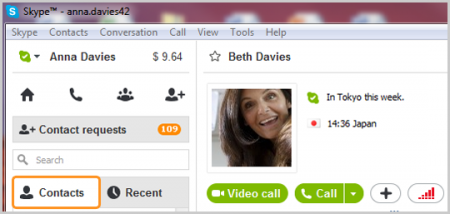
Як налаштувати "Скайп": інструкція для новачків
Сьогодні ми будемо розглядати питання «Як налаштувати "Скайп"?» У статті будуть описані підготовчі заходи, основні можливості і різні додаткові

Як оновити «Скайп» до останньої версії
Skype («Скайп») є безкоштовною програмою для спілкування. Вона працює як повноцінний телефон, що використовує останні інтернет-технології. Нова